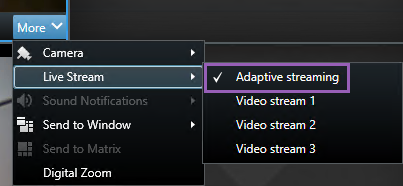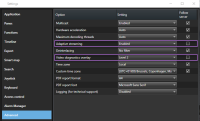Ativação de streaming adaptável
Streaming adaptável (explicado)
O streaming adaptável melhora a capacidade de decodificação e o desempenho do computador executando XProtect Smart Client. Isso é útil quando você visualiza diversos fluxos de vídeo ao vivo na mesma visualização.
Para aproveitar o streaming adaptável, suas câmeras devem ter diversos fluxos definidos com diferentes resoluções. Isto permite que o XProtect Smart Client selecione automaticamente a correspondência mais próxima à resolução solicitada pelo item de visualização. Agora, XProtect Smart Client não precisa reduzir os fluxos padrão com uma resolução alta desnecessária. Isso reduz a carga nos recursos de descodificação da CPU e GPU, bem como na rede.
Para garantir a qualidade do vídeo, a correspondência mais próxima é definida igual ou mais alta do que a resolução solicitada pelo item de visualização, se possível. Isso é para evitar o aumento dos fluxos. A tabela abaixo mostra os fluxos de vídeo que o streaming adaptável seleciona com base nas solicitações de item de visualização do XProtect Smart Client.
| Resolução solicitada por um item de visualização | Correspondência mais próxima dos fluxos de vídeo disponíveis | |
|---|---|---|
| 636 x 477 | Fluxo de vídeo 1 | 640 x 480 (VGA) |
| 644 x 483 | Fluxo de vídeo 2 | 1280 x 720 (WXGA-H) |
| 1920 x 1080 | Fluxo de vídeo 3 | 1920 x 1080 (FHD) |
| 1920 x 1440 | Fluxo de vídeo 4 | 3840 x 2160 (4K UHD-1) |
Ao aplicar zoom, o fluxo de vídeo solicitado é sempre aquele com a resolução mais alta.
O uso da largura de banda é frequentemente reduzido quando a resolução dos fluxos solicitados é reduzida. O uso da largura de banda depende também de outras definições nas configurações dos fluxos definidos.
Verifique as configurações de streaming adaptável
- Vá para Configurações > Avançadas > Streaming adaptável.
- Há duas configurações para streaming adaptável: Desativado e Ativado.
Selecione Ativado.
- Ir para Sobreposição de diagnóstico de vídeo.
- Para tornar a resolução do vídeo atual visível, selecione Nível 2.
- A sobreposição de diagnóstico de vídeo agora deve estar ativada.
Esta configuração aplica-se a todos os itens de visualização. A configuração padrão é Ocultar.
Tente redimensionar a janela de visualização de pequena para grande, e verifique se o valor da Resolução de vídeo muda.
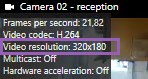
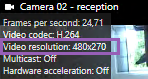
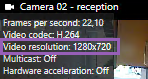
Se o valor não mudar, continue a examinar seus fluxos de vídeo disponíveis de suas câmeras, para que você possa ativar o streaming adaptável, se possível.
Verificar fluxos de vídeo ao vivo disponíveis
Para aproveitar o streaming adaptável, dois ou mais fluxos de vídeo com diferentes resoluções devem ser configurados nas configurações da câmera.
O único formato de resolução de vídeo compatível para streaming adaptável é width x height. Os formatos de resolução de vídeo apresentados por uma câmera como 720p, mode2, VGA ou semelhantes não são suportados.
Nem todas as câmeras são compatíveis com streaming múltiplo.
O streaming múltiplo permite que diversos fluxos sejam configurados, por dispositivo, no servidor. Se vários fluxos forem configurados e o streaming adaptável estiver ativado, você pode selecionar Streaming adaptável ou um dos outros fluxos disponíveis.
Para ter certeza de que Streaming adaptável está configurado em uma visualização:
- Clique em Configurações para configurar a visualização.
- Em Propriedades, clique na lista suspensa Transmissão ao vivo, e a lista de transmissões de vídeo ao vivo disponíveis será exibida.
-
Verifique se dois ou mais fluxos de vídeo estão disponíveis e selecione Streaming adaptável.
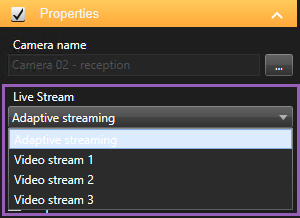
Se apenas um fluxo de vídeo ao vivo estiver disponível, adicione mais fluxos de vídeo ao vivo para a câmera, em XProtect Management Client.
- Clique em Configurações para fechar a configuração da visualização.
Para ter certeza de que Streaming adaptável está selecionado em um item de visualização ao vivo:
- Clique na lista suspensa Mais.
- Selecione Transmissão ao vivo, e a lista de transmissões de vídeo ao vivo disponíveis será exibida.
-
Verifique se dois ou mais fluxos de vídeo estão disponíveis e selecione Streaming adaptável.